
هنگامی که شما را قادر می سازد که فقط به تنظیمات کارخانه گوشی هوشمند Android خریداری کنید یا از آن استفاده کنید، شما برای ورود به سیستم یا ایجاد یک حساب جدید Google دعوت شده اید. درست است که همیشه اتفاق نمی افتد، بنابراین در زیر حساب کاربری خود وارد سیستم نیستید. علاوه بر این، ممکن است مشکلات ممکن است بوجود آید اگر شما نیاز به وارد حساب دیگری دارید، اما در عین حال ورود به اصلی شما قبلا تولید شده است.
ما به حساب Google وارد می شویم
ورود به حساب Google با استفاده از تنظیمات استاندارد گوشی های هوشمند، و همچنین برنامه های کاربردی از گوگل خود.روش 1: تنظیمات حساب
شما می توانید از طریق "تنظیمات" به یک حساب Google دیگر وارد شوید. دستورالعمل های این روش به نظر می رسد این است:
- "تنظیمات" را بر روی گوشی باز کنید.
- پیدا کردن و رفتن به بخش "حساب".
- یک لیست با تمام حساب هایی که گوشی هوشمند متصل است. در پایین، روی دکمه "افزودن حساب" کلیک کنید.
- از شما خواسته می شود یک سرویس را انتخاب کنید که حساب شما می خواهید اضافه کنید. پیدا کردن "گوگل".
- در یک پنجره ویژه، آدرس ایمیل را وارد کنید که حساب شما متصل است. اگر حساب دیگری ندارید، می توانید آن را با استفاده از لینک متنی ایجاد کنید "یا یک حساب جدید ایجاد کنید."
- در پنجره بعدی شما باید یک رمز عبور معتبر را از حساب بنویسید.
- روی "بعدی" کلیک کنید و منتظر دانلود باشید.
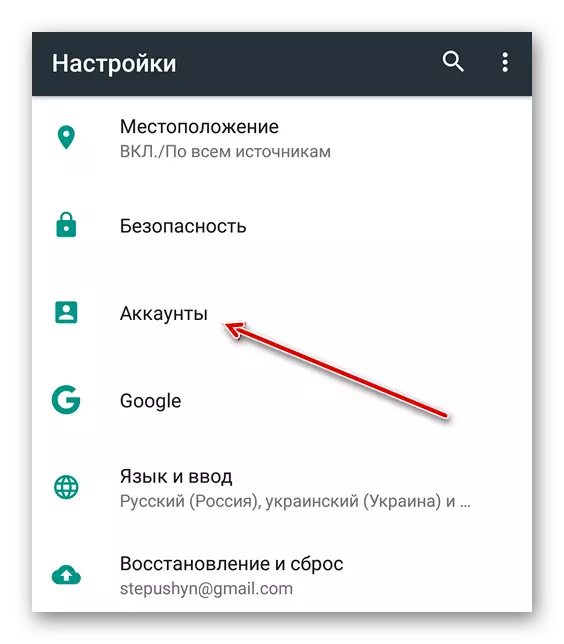
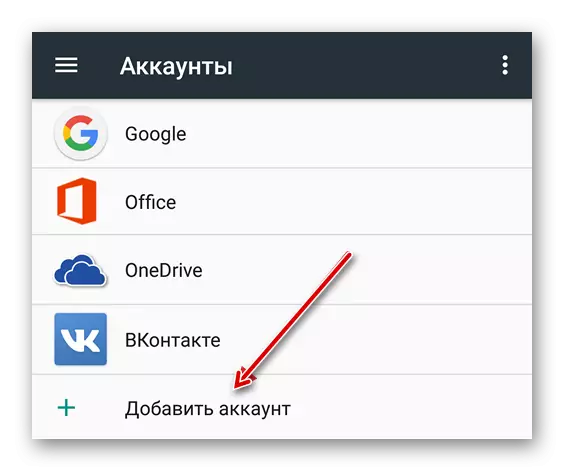
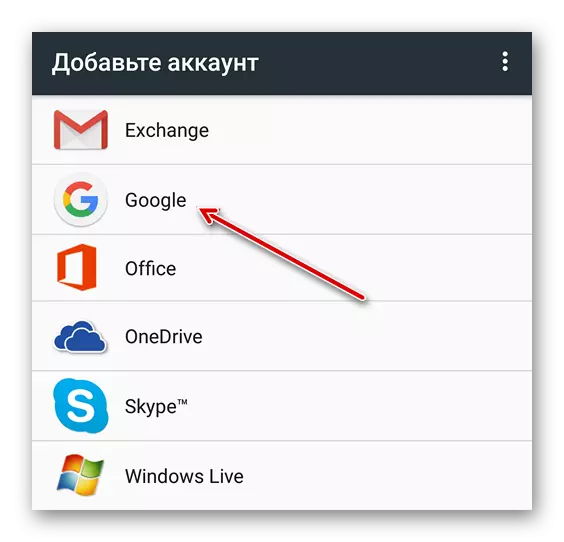
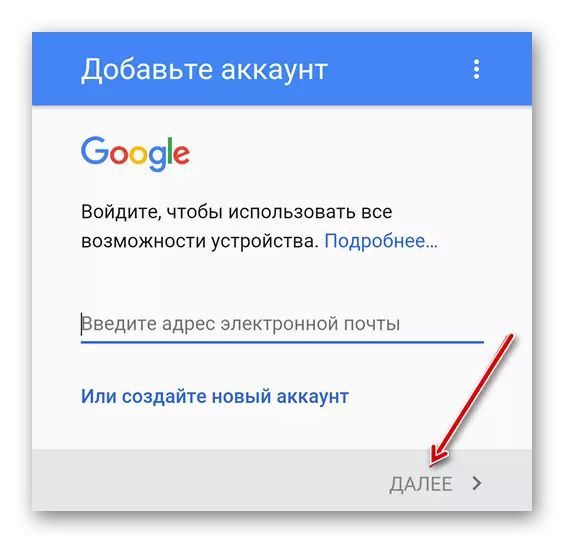
روش 3: مرورگر استاندارد
در هر گوشی هوشمند آندروید، یک مرورگر پیش فرض با دسترسی به اینترنت وجود دارد. معمولا همانطور که آن را نامیده می شود - "مرورگر"، اما می تواند Google Chrome باشد. دستورالعمل های زیر را انجام دهید:
- مرورگر را باز کنید بسته به نسخه مرورگر و پوسته نصب شده توسط سازنده، آیکون منو (به نظر می رسد مانند سه راه، یا به عنوان سه نوار) می تواند در قسمت بالا یا پایین قرار گیرد. به این منو بروید
- گزینه "ورود به سیستم" را انتخاب کنید. گاهی اوقات این پارامتر ممکن است باشد، و در این مورد شما باید از دستورالعمل های جایگزین استفاده کنید.
- پس از فشار بر روی آیکون، منوی انتخاب حساب باز خواهد شد. گزینه "Google" را انتخاب کنید.
- آدرس صندوق پستی (حساب) و رمز عبور را از آن بنویسید. روی دکمه "ورود به سیستم" کلیک کنید.
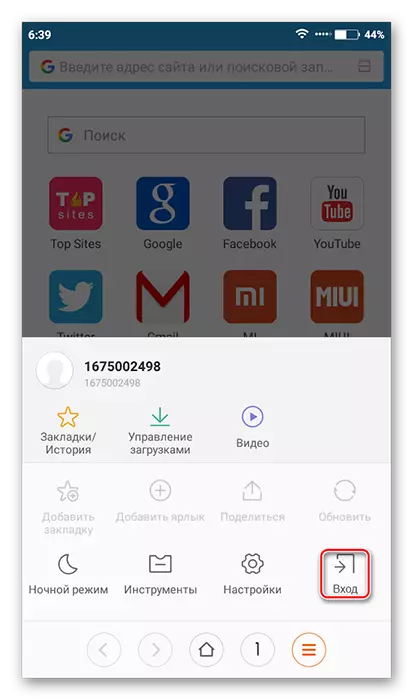
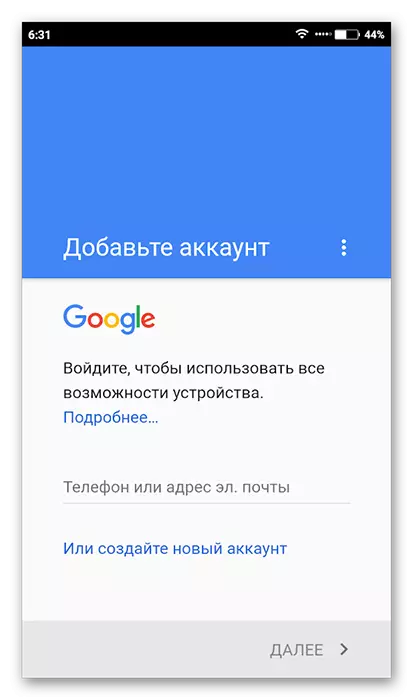
روش 4: اولین گنجاندن
معمولا، هنگامی که شما ابتدا گوشی هوشمند را به سیستم می رسانید، ورود یا ایجاد یک حساب جدید در Google را ایجاد می کنید. اگر شما در حال حاضر از یک گوشی هوشمند استفاده کرده اید، و شما در حساب کاربری با روش های استاندارد کار نکردید، می توانید سعی کنید «تماس بگیرید» اولین گنجاندن، یعنی تنظیمات گوشی های هوشمند را به کارخانه بازنشانی کنید. این یک روش افراطی است، زیرا تمام داده های کاربر شما حذف خواهد شد و نمی توانند بازگردانده شوند.
ادامه مطلب: نحوه بازنشانی تنظیمات به کارخانه در آندروید
پس از بازنشانی تنظیمات یا زمانی که گوشی هوشمند برای اولین بار روشن می شود، اسکریپت استاندارد باید راه اندازی شود، جایی که از شما خواسته می شود که یک زبان، منطقه زمانی را انتخاب کنید و به اینترنت متصل شوید. برای موفقیت به حساب گوگل وارد شوید، باید تمام توصیه ها را برآورده کنید.
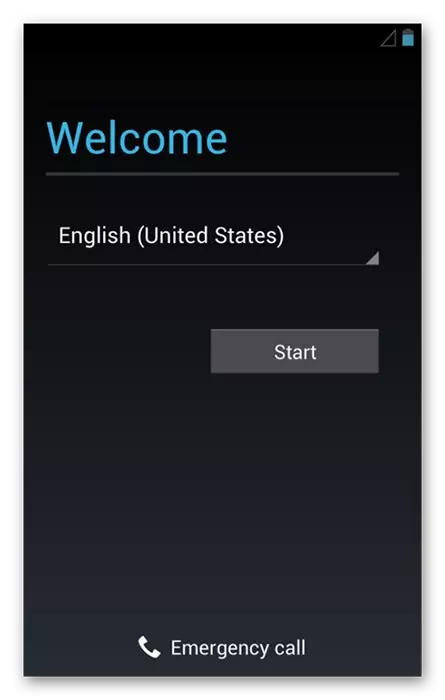
پس از اتصال دستگاه به اینترنت، از شما خواسته می شود یک حساب جدید ایجاد کنید یا یکی از موجودات موجود را وارد کنید. گزینه دوم را انتخاب کنید و سپس دستورالعمل های سیستم عامل را دنبال کنید.
به روش های ساده، شما می توانید به حساب Google در دستگاه Android خود وارد شوید.
